Mục lục
Smas là một công cụ được dùng để hỗ trợ quản lý dữ liệu học sinh, cán bộ giáo viên trong nhà trường. Vậy hướng dẫn sử dụng smas là gì? Hãy cùng chúng tôi tìm hiểu về Smas và cách dùng Smas ngay trong bài viết dưới đây.
Smas là gì?
Smas (được viết tắt từ School Management System) là một phần mềm, hệ thống quản lý nhà trường nhằm cung cấp một giải pháp tối ưu nhất do Tập đoàn Công nghệ Viễn thông Quân đội Viettel tạo ra.

Ứng dụng này được sử dụng để hỗ trợ quản lý dữ liệu của học sinh, giáo viên ở các trường mầm non, tiểu học, trung học cơ sở đến Trung học phổ thông.
Những tính năng của Smas
Trước khi tìm hiểu hướng dẫn sử dụng Smas, cùng điểm qua ứng dụng này đem lại những tính năng gì?
Smax là ứng dụng được dùng để hỗ trợ quản lý học sinh, quản lý giáo viên, quản lý các kỳ thi, danh mục, người dùng, thông tin đồng thời tra cứu điểm thi và là nơi review các trường học.
Quản lý học sinh
Hệ thống Smas hỗ trợ trường học trong việc quản lý học sinh thông qua hồ sơ học tập, điểm số, hạnh kiểm của từng học sinh một cách hiệu quả và tối ưu nhất. Từ đó đưa ra những đánh giá chuẩn xác về tình hình học tập đối với từng cá nhân cụ thể.
Quản lý giáo viên
Smas còn là công cụ để quản lý đội ngũ cán bộ giáo viên trong trường bằng cách quản lý hồ sơ, kinh nghiệm giảng dạy để đưa ra khen thưởng hoặc khiển trách công tâm nhất.
Quản lý kỳ thi
Đây là công cụ giúp trường lên danh sách các cuộc thi, số lượng thí sinh, số báo danh của từng học sinh, hệ thống đề thi,… sao cho hiệu quả nhất.
Quản lý danh mục
Smas cho phép các trường học truy cập và sử dụng hệ thống để lấy thông tin nội bộ.
Quản lý người dùng
Hệ thống giúp phân quyền sử dụng trong việc khởi tạo dữ liệu khi bắt đầu các năm học mới hoặc chuyển nguồn dữ liệu từ năm trước đó sang hiện tại.
Quản lý thông tin
Tổng hợp tình hình giảng dạy của từng trường để báo cáo và đưa dữ liệu này đến đơn vị cao hơn như Sở, Bộ hay Phòng GD&ĐT.
Tra cứu điểm thi
Là phần mềm hỗ trợ gửi điểm, tra cứu điểm thi, chuyển kết quả thi của con em về tay bố mẹ bằng cách gửi email hoặc tin nhắn riêng.
Website nhà trường
Cung cấp những hình ảnh về trường giúp các bậc phụ huynh và học sinh hiểu hơn về ngôi trường mình sắp học, đồng thời hỗ trợ trong việc tra điểm một cách dễ dàng hơn.
Hướng dẫn sử dụng Smas cho giáo viên mới nhất
Smas đăng nhập trên các trình duyệt web
Bước 1: Vào trình duyệt web, truy cập http://smas.edu.vn
Bước 2: Đăng nhập tài khoản vào hệ thống bằng tên đăng nhập và mật khẩu. Sau đó chọn Đăng nhập để truy cập vào hệ thống Smas.edu.vn.
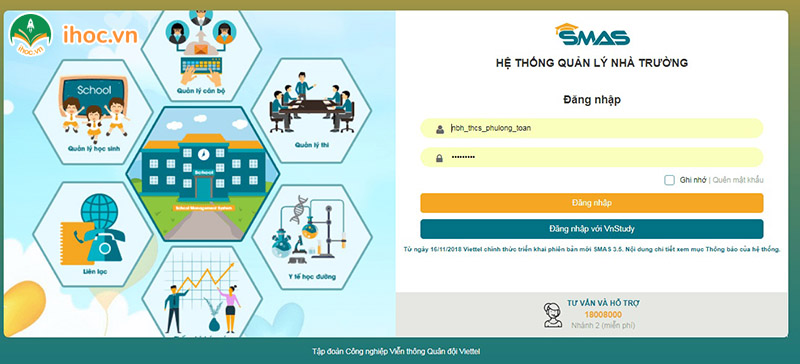
Hướng dẫn thay đổi thông tin cá nhân và mật khẩu trên Smas
Bước 3: Để thay đổi thông tin cá nhân, vào mục Hệ thống → Thông tin tài khoản → Thông tin cá nhân. Sau đó, thay đổi các thông tin mà bạn muốn rồi nhấn nút Lưu ở góc cuối bên phải màn hình.
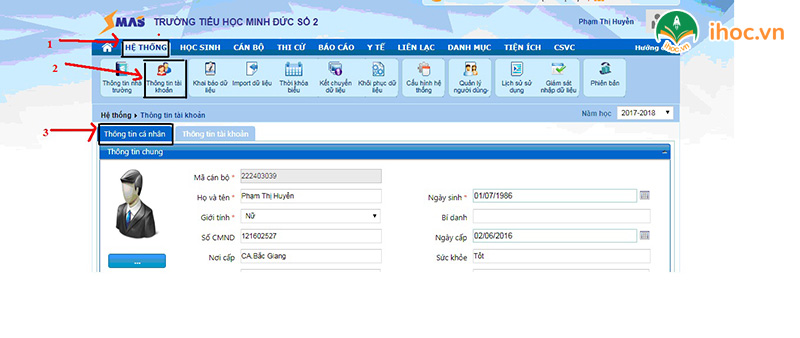
Bước 4: Để thay đổi mật khẩu, các bạn vào mục Hệ thống → Thông tin tài khoản → Thông tin tài khoản. Sau đó thay đổi mật khẩu và nhấn nút Lưu lại.

Hướng dẫn sử dụng Smas cho giáo viên nhập điểm cho học sinh
Bước 5: Trên thanh công cụ, chọn Học Sinh → Sổ đánh giá học sinh → Chọn lớp → Khối lớp (lớp 1, lớp 2, lớp 3…) → Chọn lớp cần nhập điểm.
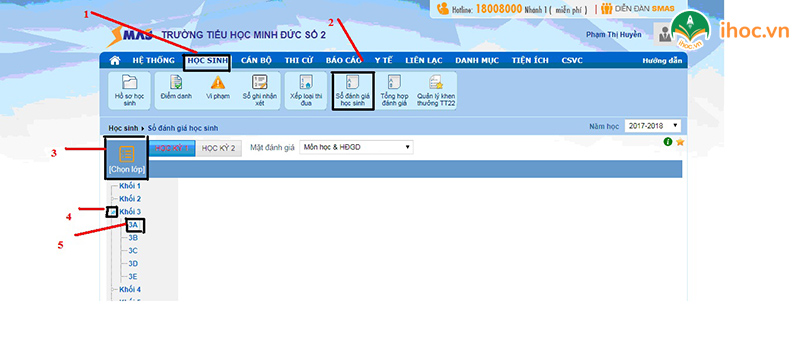
Bước 6: Ở góc bên phải màn hình, chọn Nhập/Xuất → Xuất File Excel để nhập điểm.
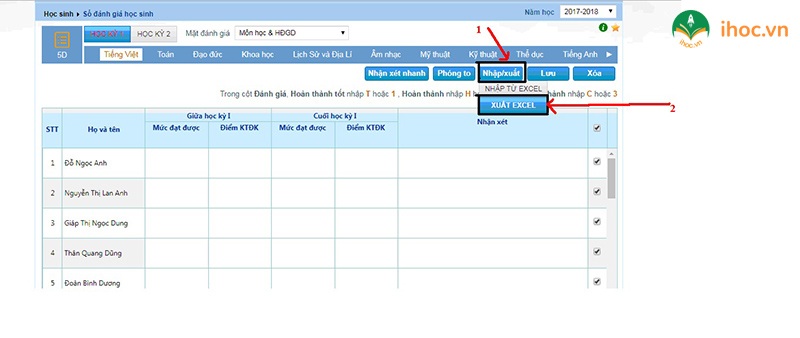
Sau đó cửa sổ xuất File Excel xuất hiện, chọn Sổ đánh giá môn (tên môn ví dụ: Toán, Tiếng Việt,…) của lớp (tên lớp: Lớp 5C, 7B,…) để nhập điểm 1 môn của 1 lớp, Sổ đánh giá tất cả các môn của lớp (tên lớp) để nhập điểm tất cả các môn của một lớp hoặc Sổ đánh giá môn (tên môn) của tất cả các lớp được phân giảng dạy → chọn Xuất Excel.
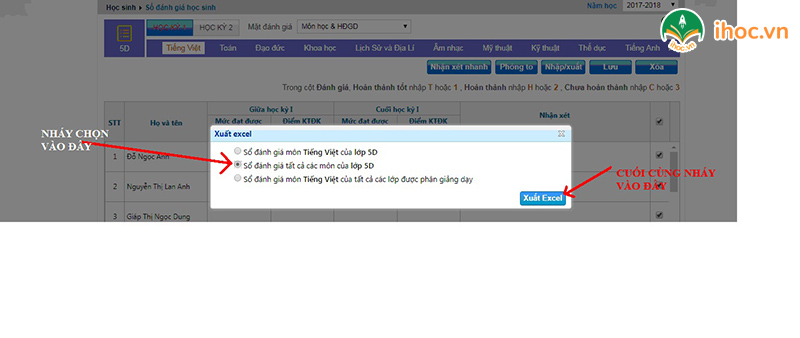
Sau khi xuất ra file Excel, hãy nhập điểm cho học sinh và Lưu lại file Excel này để chuyển qua bước tiếp theo.
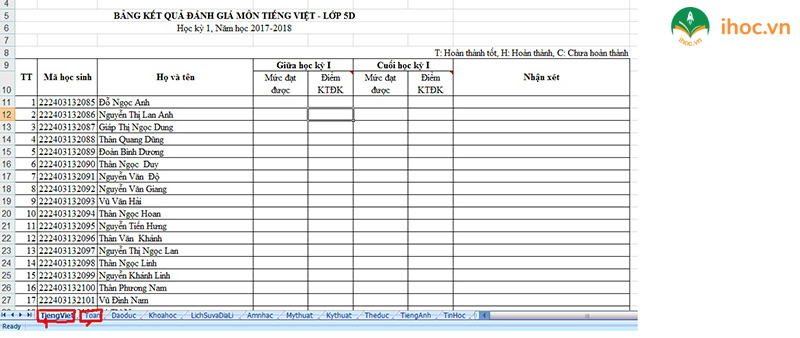
Bước 7: Sau đó, chọn lệnh Nhập/Xuất như ở bước 6 rồi chọn Nhập từ Excel. Một giao diện mới hiện ra, chọn biểu tượng File bên cạnh File dữ liệu để chọn File điểm bạn vừa nhập tải lên. Sau đó nhấn Import và chọn Lưu để lưu lại.
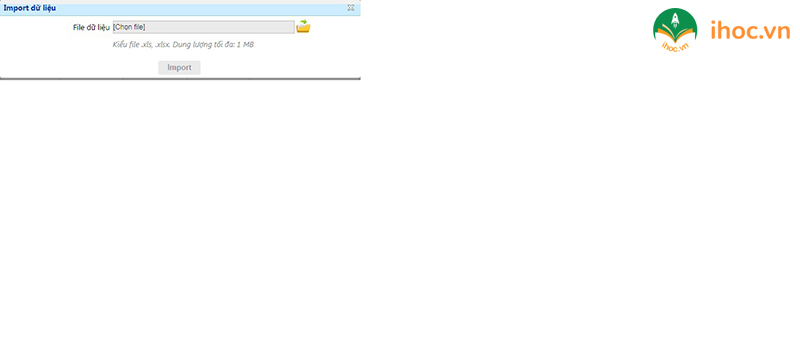
Hướng dẫn sử dụng smas trên điện thoại cho học sinh và phụ huynh trên App Edu.One
Phụ huynh, học sinh có thể xem điểm, kết quả học tập của con em mình tại hệ thống Smas trên điện thoại với tên ứng dụng là Edu.One (ứng dụng Smas phiên bản trên điện thoại thông minh).
Bước 1: Tải ứng dụng Edu.One và mở ứng dụng trên CH Play hoặc App Store. Tại màn hình đăng nhập, các bạn nhập tên đăng nhập là số điện thoại đã đăng ký sử dụng dịch vụ với nhà trường và mật khẩu, sau đó nhấn Đăng nhập.
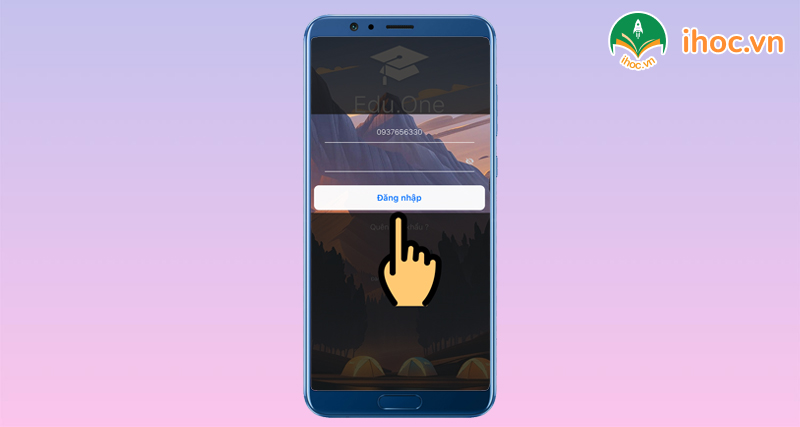
Lưu ý: Trong trường hợp nhập Số điện thoại nhưng không thể đăng nhập được là do bạn chưa đăng ký tài khoản Edu.One. Để xử lý, bạn cần liên hệ với thầy cô giáo chủ nhiệm lớp để được hỗ trợ đăng ký tài khoản Edu.One. Vì phụ huynh chưa thể tự đăng ký tài khoản trên phiên bản Smas cho di động.
Bước 2: Tại màn hình chính, các bạn sẽ thấy các tính năng chính của ứng dụng này. Để xem điểm số, bạn chọn mục Học tập, chọn học kỳ muốn xem điểm số.
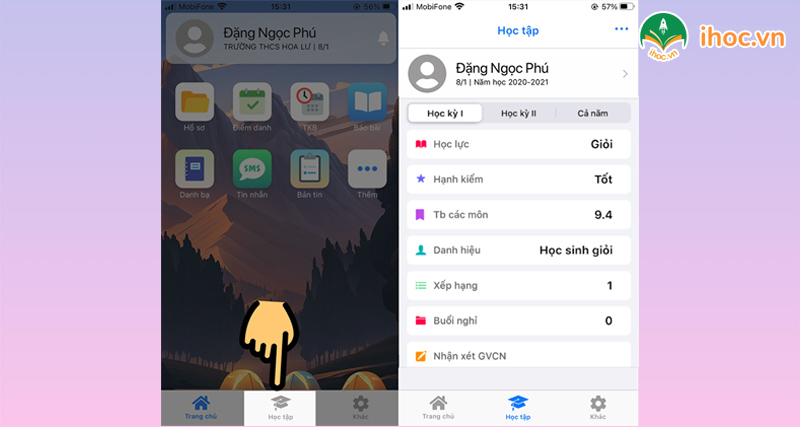
Bước 3: Để xem thời khóa biểu, nhấn chọn mục TKB tại màn hình chính là sẽ hiện ra thời khóa biểu theo ngày.
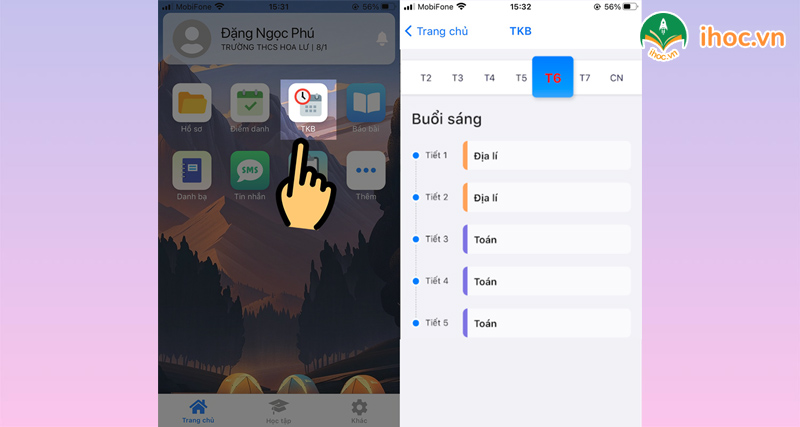
Bước 4: Để xem các thông báo từ nhà trường, các bạn chọn mục Tin nhắn tại màn hình chính là sẽ thấy các thông báo mới nhất từ giáo viên và nhà trường.
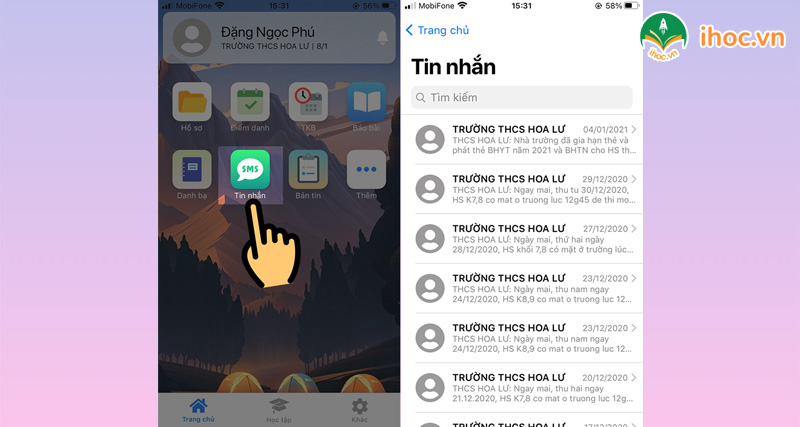
Bước 5: Để xem danh sách giáo viên bộ môn, các bạn nhấn vào mục Danh bạ, tại đây sẽ thấy tên của giáo viên bộ môn cùng danh sách học sinh trong cùng một lớp (có kèm số điện thoại của phụ huynh).
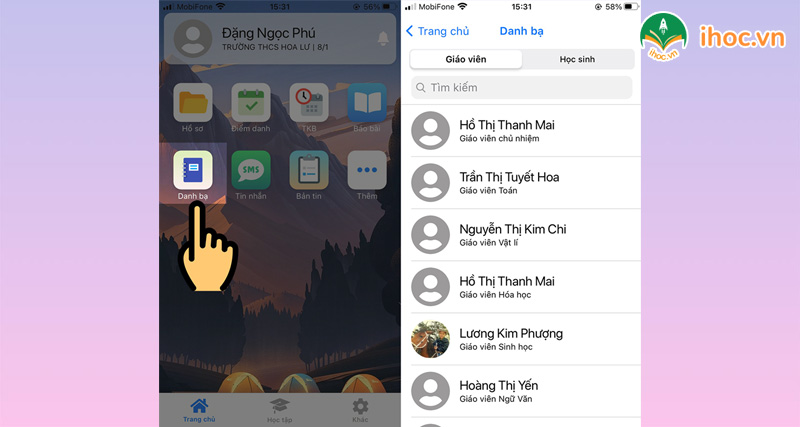
Trên đây là một số thông tin về Smas là gì, hướng dẫn sử dụng Smas cho giáo viên, phụ huynh và học sinh mà ihoc.vn chia sẻ. Là một phần mềm hỗ trợ quản lý dữ liệu về học sinh, giáo viên và nhân viên trong nhà trường. Từ đó có cái nhìn tổng thể và đưa ra giải pháp hữu hiệu trong quá trình giảng dạy và học tập. Đây cũng là cầu nối giữa nhà trường và phụ huynh để truyền đạt tình hình học tập của học sinh.
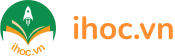



 Bài viết mới
Bài viết mới
